hur man öppnar/extraherar RAR-fil utan lösenord snabbt
”jag har låst några av mina projektdokument i WinRAR-filen av säkerhetsskäl men jag glömde lösenordet. Jag har försökt mitt bästa för att komma ihåg det men jag har misslyckats. Snälla, berätta för mig några sätt att extrahera RAR-fil utan lösenord!”
många gör ett arkiv med sina viktiga dokument för att undvika obegränsad åtkomst, men ibland kommer de inte ihåg lösenordet. Men oroa dig inte, det finns sätt att låsa upp den lösenordsskyddade RAR-filen. Om du inte vet hur du öppnar RAR-fil utan lösenord snabbt måste du läsa den här artikeln. Några effektiva och snabba metoder för återställning av lösenord diskuteras nedan; du kommer att kunna extrahera RAR-filen med någon av dem.
- öppna RAR-fil utan lösenord med anteckningsblock
- öppna RAR-fil utan lösenord med Rar-lösenordsåterställning (bästa metoden)
- öppna RAR-fil utan lösenord Online (rekommenderas inte, för säkerhet)
öppna RAR-fil utan lösenord med anteckningsblock
den första metoden innebär att du öppnar en RAR-fil utan lösenord med anteckningsblock. Det är enkelt att öppna en lösenordsskyddad RAR-fil med Notepad-metoden. Du måste kopiera en specifik kod och följa detaljerna som diskuteras nedan för att extrahera RAR-fil utan lösenord.
Steg 1: Du måste skriva ner en specifik kod på anteckningsblock och sedan köra den som en ”.bat ” fil. Koden skrivs nedan; kopiera och klistra in på anteckningsblocket.
@echo off
title Rar Password Cracker
mode con: cols=47 lines=20
copy "C:\Program Files\WinRAR\Unrar.exe"
SET PSWD=0
SET DEST=%TEMP%\%RANDOM%
MD %DEST%
:RAR
cls
echo ----------------------------------------------
echo GET DETAIL
echo ----------------------------------------------
echo.
SET/P "NAME=Enter File Name : "
IF "%NAME%"=="" goto NERROR
goto GPATH
:NERROR
echo ----------------------------------------------
echo ERROR
echo ----------------------------------------------
echo Sorry you can't leave it blank.
pause
goto RAR
:GPATH
SET/P "PATH=Enter Full Path : "
IF "%PATH%"=="" goto PERROR
goto NEXT
:PERROR
echo ----------------------------------------------
echo ERROR
echo ----------------------------------------------
echo Sorry you can't leave it blank.
pause
goto RAR
:NEXT
IF EXIST "%PATH%\%NAME%" GOTO START
goto PATH
:PATH
cls
echo ----------------------------------------------
echo ERROR
echo ----------------------------------------------
echoOpppss File does not Exist..
pause
goto RAR
:START
SET /A PSWD=%PSWD%+1
echo 0 1 0 1 1 1 0 0 1 0 0 1 1 0 0 1 0 1 0 0 1 0 1
echo 1 0 1 0 0 1 0 1 1 1 1 0 0 1 0 0 1 1 1 1 0 0 0
echo 1 1 1 1 1 0 1 1 0 0 0 1 1 0 1 0 1 0 0 0 1 1 1
echo 0 0 0 0 1 1 1 1 1 0 1 0 1 0 1 0 0 1 0 0 0 0 0
echo 1 0 1 0 1 1 1 0 0 1 0 1 0 1 0 0 0 0 1 0 1 0 0
echo 1 1 1 1 1 0 1 1 0 0 0 1 1 0 1 0 1 0 1 1 1 1 0
echo 0 0 0 0 1 1 1 1 1 0 1 0 1 0 1 0 0 0 0 0 1 1 0
echo 1 0 1 0 1 1 1 0 0 1 0 1 0 1 0 0 0 0 1 1 1 1 0
echo 0 1 0 1 1 1 0 0 1 0 0 1 1 0 0 1 0 1 0 0 1 1 0
echo 1 0 1 0 0 1 0 1 1 1 1 0 0 1 0 0 1 0 1 0 1 0 0
echo 0 0 0 0 1 1 1 1 1 0 1 0 1 0 1 0 0 1 1 0 1 0 1
echo 1 0 1 0 1 1 1 0 0 1 0 1 0 1 0 0 0 0 1 0 1 0 0
echo 0 1 0 1 1 1 0 0 1 0 0 1 1 0 0 1 0 1 0 0 1 1 0
echo 1 0 1 0 0 1 0 1 1 1 1 0 0 1 0 0 1 1 0 1 0 0 1
echo 1 1 1 1 1 0 1 1 0 0 0 1 1 0 1 0 1 0 1 1 1 0 0
echo 0 0 0 0 1 1 1 1 1 0 1 0 1 0 1 0 0 1 1 1 0 1 1
echo 1 0 1 0 1 1 1 0 0 1 0 1 0 1 0 0 0 0 0 0 1 1 0
echo 1 0 1 0 0 1 0 1 1 1 1 0 0 1 0 0 1 0 1 0 1 0 0
echo 0 1 0 1 1 1 0 0 1 0 0 1 1 0 0 1 0 1 1 1 0 1 1
echo 1 0 1 0 0 1 0 1 1 1 1 0 0 1 0 0 1 0 0 1 1 0 1
echo 1 1 1 1 1 0 1 1 0 0 0 1 1 0 1 0 1 0 1 1 0 1 1
echo 0 0 0 0 1 1 1 1 1 0 1 0 1 0 1 0 0 1 1 0 1 1 0
echo 1 1 1 1 1 0 1 1 0 0 0 1 1 0 1 0 1 0 1 1 0 0 0
echo 0 0 0 0 1 1 1 1 1 0 1 0 1 0 1 0 0 0 0 1 1 0 1
echo 1 0 1 0 1 1 1 0 0 1 0 1 0 1 0 0 0 0 0 1 0 1 1
UNRAR E -INUL -P%PSWD% "%PATH%\%NAME%" "%DEST%"
IF /I %ERRORLEVEL% EQU 0 GOTO FINISH
GOTO START
:FINISH
RD %DEST% /Q /S
Del "Unrar.exe"
cls
echo ----------------------------------------------
echo CRACKED
echo ----------------------------------------------
echo.
echo PASSWORD FOUND!
echo FILE = %NAME%
echo CRACKED PASSWORD = %PSWD%
pause>NUL
exit
REM ============================================================
steg 2: Efter, skriva eller klistra in koden på anteckningsblocket, spara den och namnge som ”RAR-lösenord.bat”.
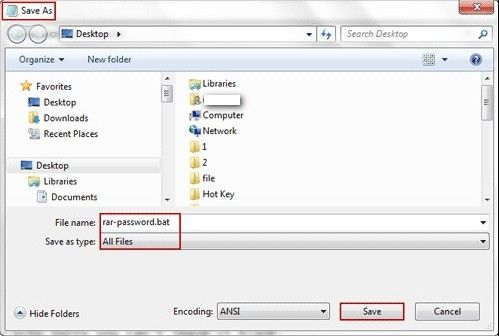
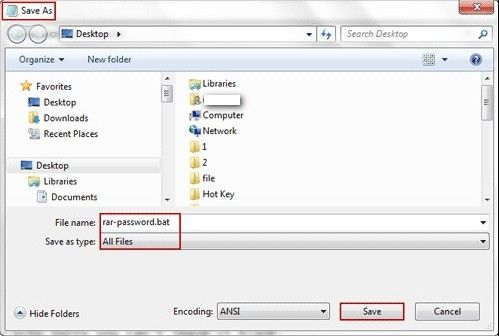
steg 3: Kör nu filen och ett kommandotolkfönster öppnas.
steg 4: Högerklicka på den lösenordsskyddade RAR-filen, gå till ”Egenskaper”, Du hittar filens namn och sökväg.
Steg 5: ange filnamnet och sökvägen i kommandofönstret.
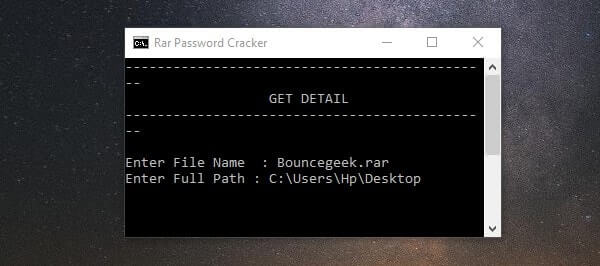
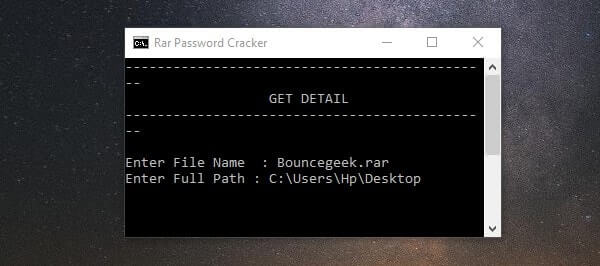
steg 6: Hit ”Enter” på tangentbordet, och det kommer att söka efter lösenordet för din krypterade RAR-fil. Du måste vänta några minuter tills WinRAR-filens lösenord visas på skärmen.
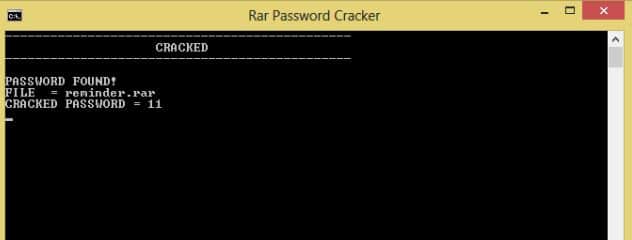
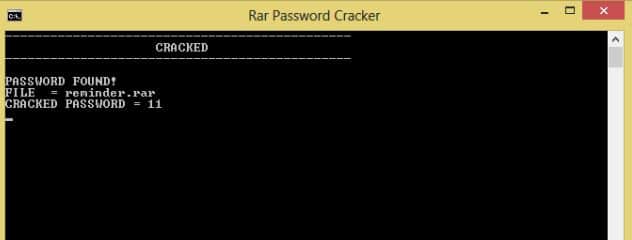
Tja, metoden är lite utarbetad och kanske lite oortodox för att öppna WinRAR-filen utan lösenord från början, och tyvärr fungerar det bara för det numeriska lösenordet.
öppna RAR-fil utan lösenord med Rar Password Recovery (bästa metoden)
om du använder anteckningsblock för att öppna RAR-fil utan lösenord verkar för komplicerat kan du alltid använda ett professionellt rar-Lösenordsåterställningsverktyg. Det blir enklare och snabbare.
Password Recovery Bundle levereras med ett utmärkt rar-Lösenordsåterställningsverktyg. Du kan använda den för att extrahera RAR-fil utan lösenord. Du hittar gränssnittet mycket användarvänligt och det operativa förfarandet mycket enkelt.
gratis nedladdning Köp nu
Steg 1: Du måste ladda ner och installera programmet på din dator och sedan starta det.
steg 2: Gå nu till programmets huvudgränssnitt och välj ”Återställ lösenord för filer och arkiv.”
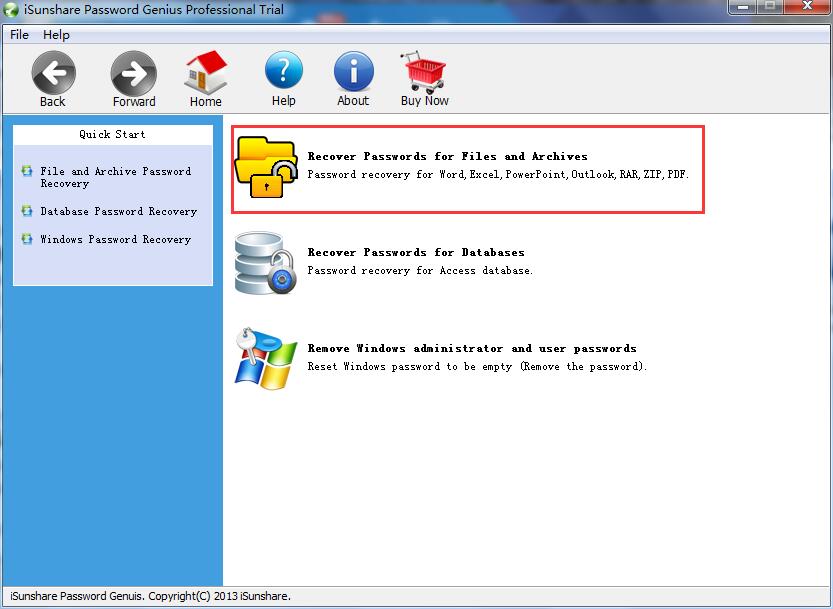
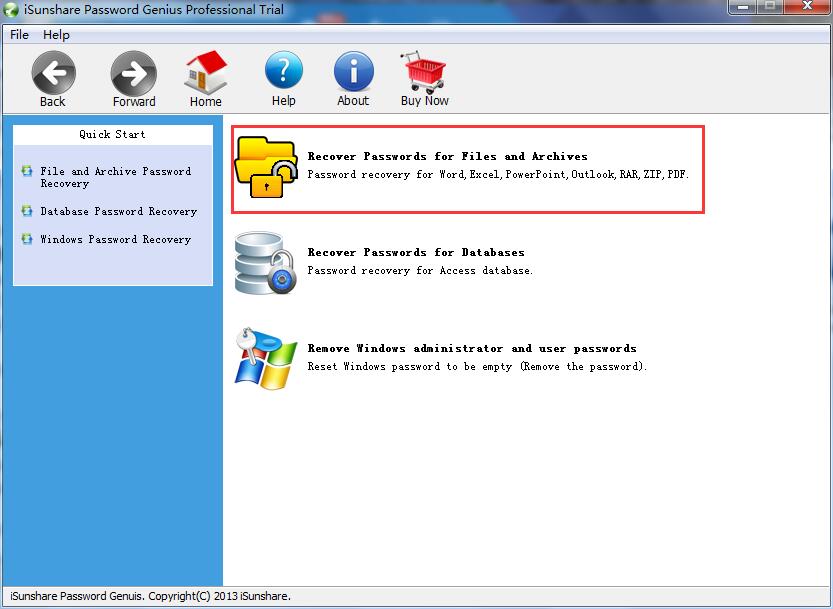
steg 3: Sedan kommer många verktyg för återställning av lösenord att vara tillgängliga för dig, men du måste välja ”RAR Password Recovery.”
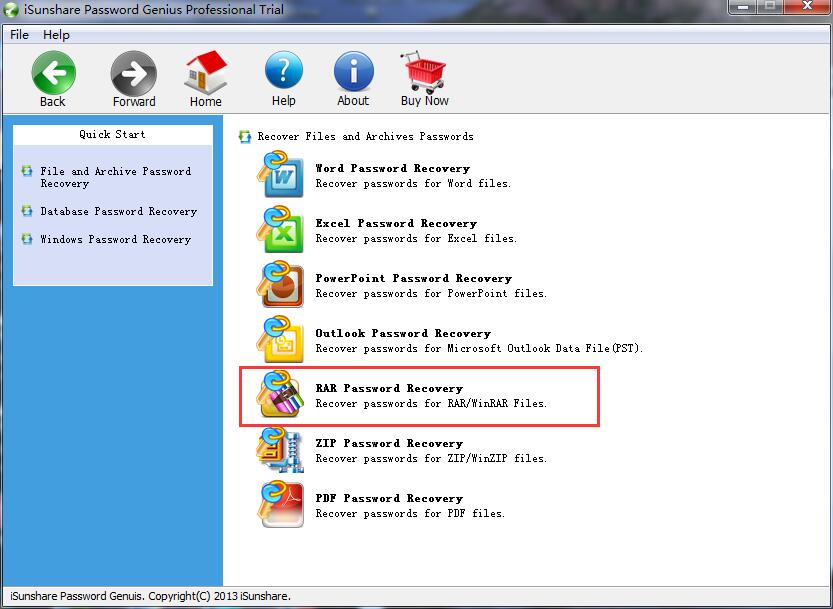
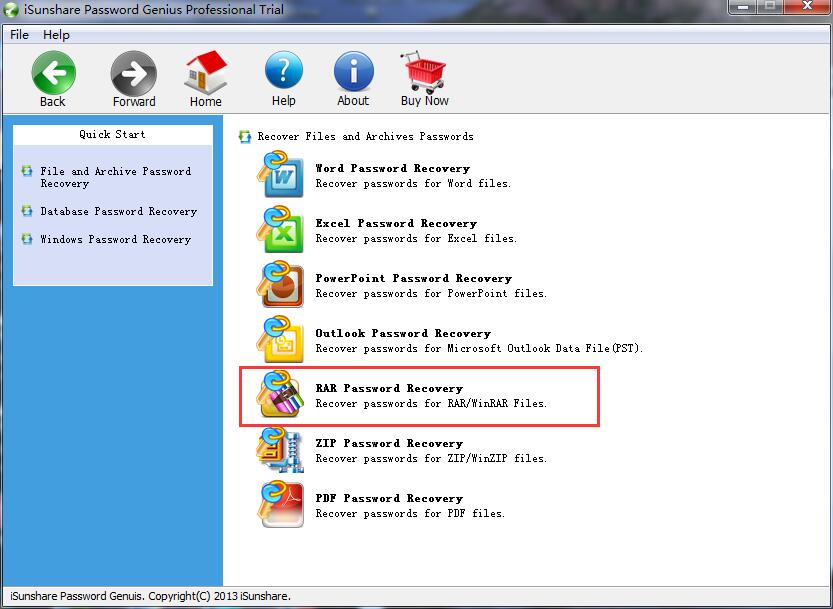
steg 4: importera sedan den lösenordsskyddade RAR-filen.
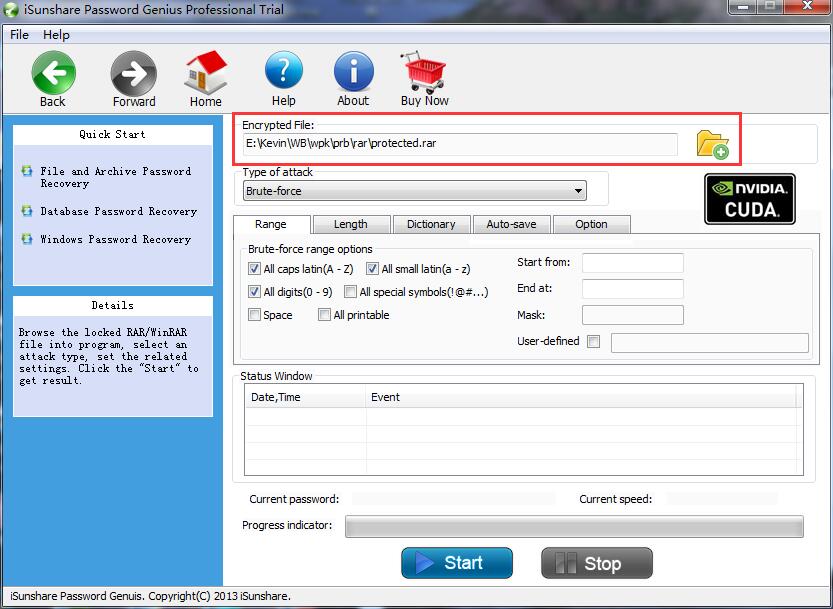
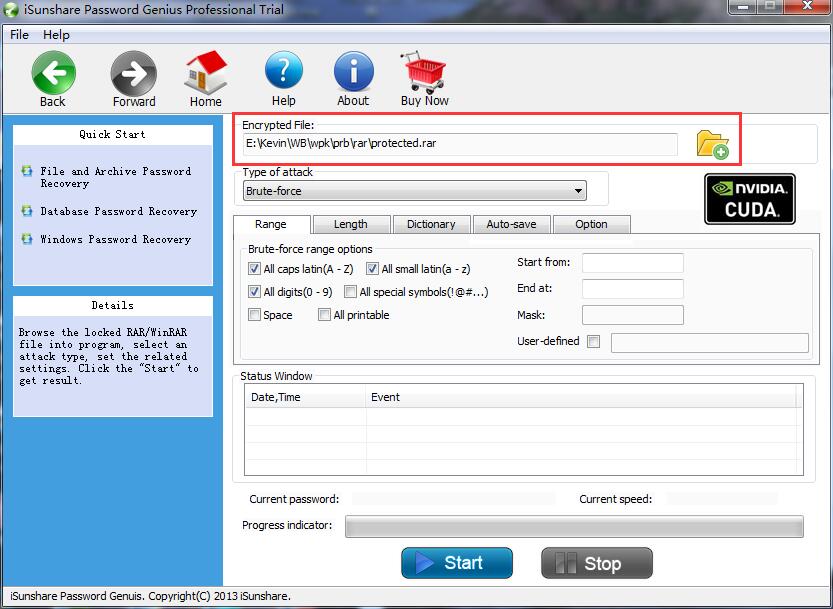
Steg 5: Nu måste du välja ett attackläge, du kan också ändra inställningarna för bättre återställning av lösenord. Sedan; klicka på” Start ” för att fortsätta.
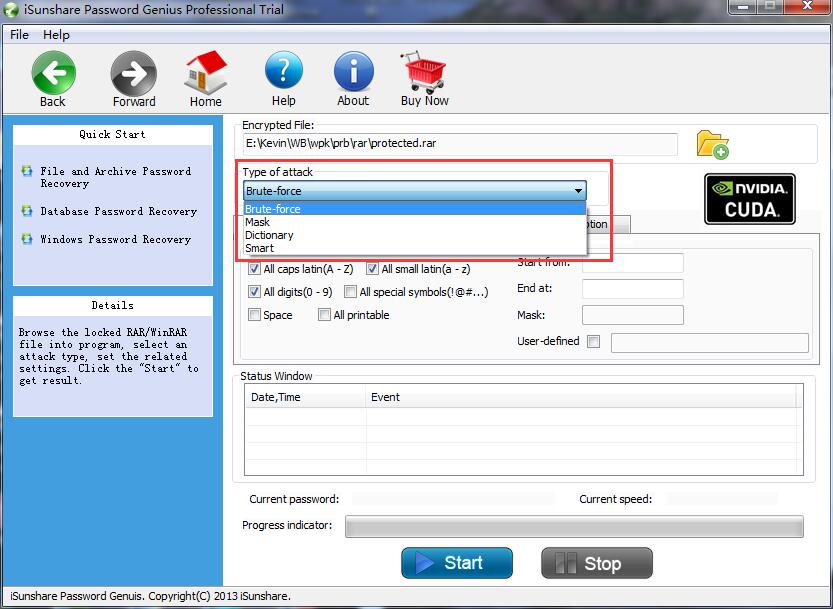
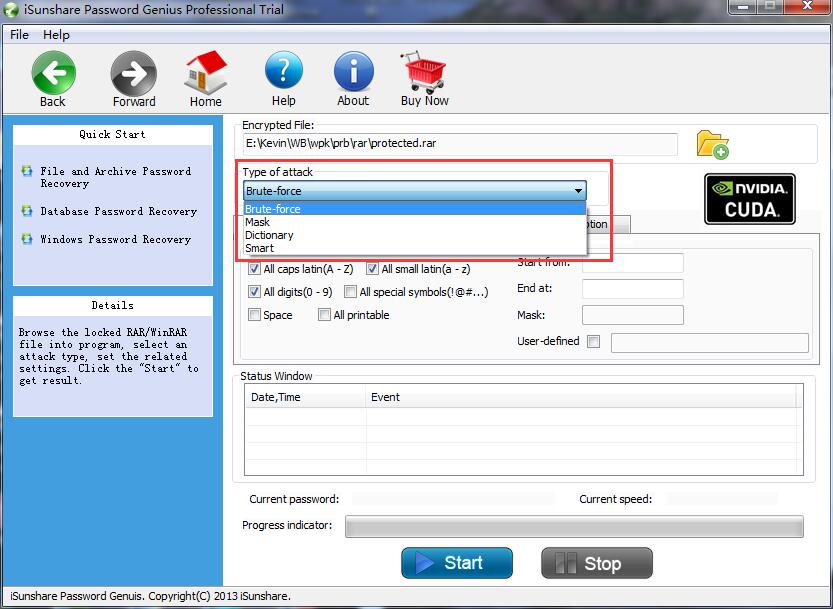
steg 6: när proceduren är klar visas ett popup-fönster på skärmen med det återställda lösenordet. Allt du behöver göra är att klicka på ”Kopiera” – knappen.
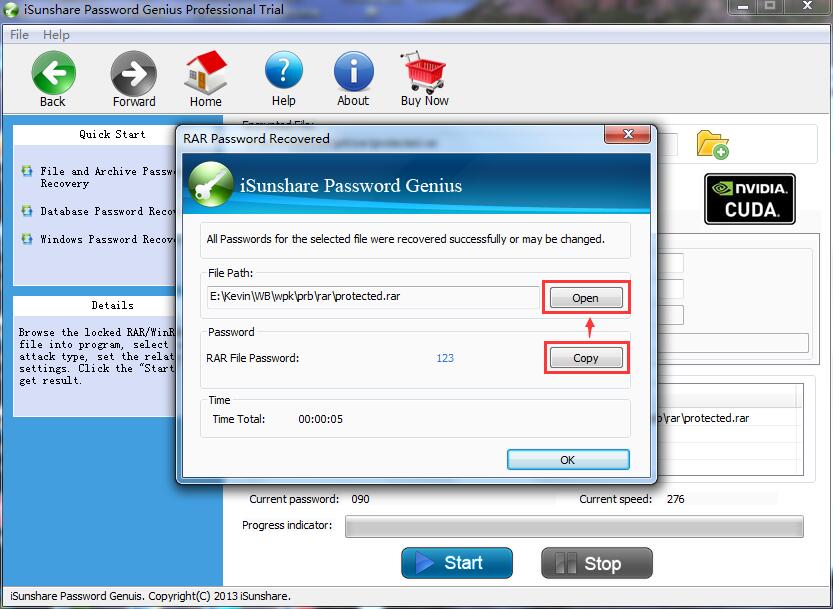
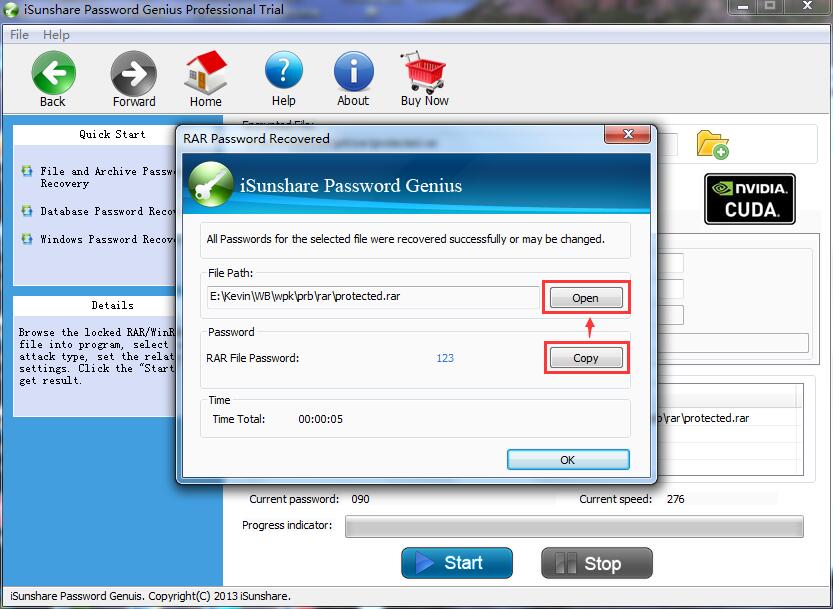
det är ett mycket enklare alternativ till Notepad-metoden. Det är snabbare, säkra, öppna RAR-filer utan lösenord och ingen risk för dina filer. Det rekommenderas starkt!
öppna RAR-fil utan lösenord Online (rekommenderas inte, för säkerhet)
även om detta är en effektiv metod rekommenderas det inte starkt. Men många användare föredrar den här metoden, bara för att den är enklare.
det finns många onlinetjänster tillgängliga för olika ändamål; en av dem låser upp de zippade filerna. Ditt enda jobb skulle vara att ladda upp den låsta RAR-filen till deras online-server. Företaget låser upp RAR-filen och ger dig en ny fil som innehåller samma filer som tidigare. Allt du behöver göra är att ladda ner den från deras hemsida, och du kan öppna RAR-fil utan lösenord.
så här extraherar du WinRAR utan lösenord:
Steg 1: Besök unzip-online.com på din dator.
steg 2: på webbplatsen klickar du på ”Packa upp filer.”
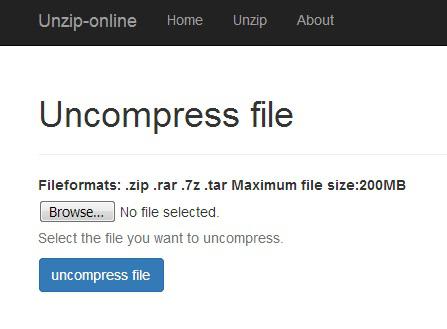
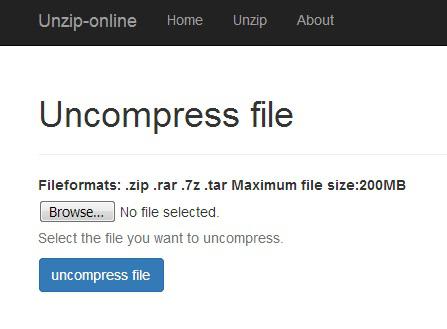
steg 3: Sedan måste du hitta den låsta filen på din dator och slå ”packa upp filer” igen.
steg 4: Nu måste du vänta; webbplatsen avkodar filen. När de har tagit bort lösenordet från RAR-filen kommer en nedladdningslänk att vara tillgänglig för dig.
det är ett bekvämt förfarande, men det finns många säkerhetsrisker. Om rar-arkivet innehåller mycket känsliga filer finns det en chans att de läcker ut. Det finns många anledningar att inte prova den här metoden, men den har fortfarande sina förmåner.
slutsats
tre individuella och mycket olika procedurer för att extrahera WinRAR-filer diskuteras i artikeln. Vissa av dem har några risker, men de garanterar att extrahera RAR-filer utan lösenord. Notepad-metoden är bra, men den är väldigt komplicerad och tidskrävande. Om du försöker online öppnar du dina data för allvarliga säkerhetsrisker. Det är bättre att installera Lösenordsåterställningspaketet på din dator och sedan använda det för att öppna RAR-filer utan lösenord.
Gratis Nedladdning Köp Nu




